BMW 1er: Alles unter Kontrolle
Instrumentencluster und Bordcomputer des BMW 1er E87 I Gen (2004-2013) halten Sie jederzeit umfassend über Tempo, Temperatur und Status Ihres Fahrzeugs informiert. Die übersichtliche Anordnung von Tacho, Drehzahlmesser und Info-Display garantiert schnellen Zugriff auf relevante Daten – bei Tag und Nacht.In diesem Artikel zeigen wir, wie Sie mit wenigen Handgriffen Einheiten umschalten, den Bordcomputer bedienen und Check-Control-Meldungen verstehen. Entdecken Sie, wie der BMW 1er (2004–2013) Kontrolle großschreibt und Sie souverän durch Fahrsituationen begleitet.
Kilometerzähler, Außentemperaturanzeige, Uhr
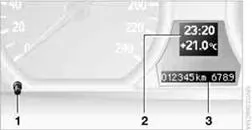
1
Knopf in der Instrumentenkombination
2
Außentemperatur und Uhr
3
Kilometerzähler und Tageskilometerzähler
Knopf in der Instrumentenkombination
▷ bei eingeschalteter Zündung Tageskilometerzähler zurücksetzen
▷ bei ausgeschalteter Zündung Uhrzeit, Außentemperatur und Kilometerzähler für kurze Zeit anzeigen
Maßeinheiten
Um die entsprechenden Maßeinheiten km oder mls beim Kilometerzähler sowie für die Außentemperatur 6 oder 7 einzustellen, siehe Maßeinheiten auf Seite 70. Die Einstellung wird für die momentan verwendete Fernbedienung gespeichert.
Uhrzeit, Außentemperaturanzeige
Uhrzeit einstellen siehe Seite 74.
Außentemperaturwarnung
Sinkt die Anzeige auf +3 6, ertönt ein Signal und eine Warnleuchte leuchtet auf. Es besteht erhöhte Glättegefahr.
 Auch bei Temperaturen über +3
6 kann Glätte vorkommen. Deshalb z. B. auf Brücken und schattigen Fahrbahnen vorsichtig
fahren, sonst besteht erhöhtes Unfallrisiko.
Auch bei Temperaturen über +3
6 kann Glätte vorkommen. Deshalb z. B. auf Brücken und schattigen Fahrbahnen vorsichtig
fahren, sonst besteht erhöhtes Unfallrisiko.
Kilometerzähler und Tageskilometerzähler
Tageskilometerzähler zurücksetzen: Bei eingeschalteter Zündung Knopf 1
in der Instrumentenkombination drücken.
Bei abgestelltem Fahrzeug
Um die Uhrzeit, Außentemperatur und den Kilometerstand noch für kurze Zeit einzublenden, nachdem die Fernbedienung aus dem Zündschloss heraus genommen wurde: Knopf 1
in der Instrumentenkombination drücken.
Drehzahlmesser

Motordrehzahlen im roten Warnfeld, siehe Pfeil, unbedingt vermeiden. In diesem Bereich wird zum Schutz des Motors die Kraftstoffzufuhr unterbrochen.
Kühlmitteltemperatur
Sollte das Kühlmittel und damit der Motor zu heiß werden, leuchtet eine Warnleuchte auf. Zusätzlich wird am Control Display eine Meldung angezeigt.
Kühlmittelstand prüfen siehe Seite 179.
Motoröltemperatur*

Die Motoröltemperatur liegt bei betriebswarmem Motor zwischen ca. 100 6 und annähernd ca. 120 6.
Bei zu hoher Motoröltemperatur erscheint eine Meldung am Control Display.
Kraftstoffanzeige

Kraftstofftank-Inhalt:
▷ Benzinmotor: ca. 53 Liter.
▷ Dieselmotor: ca. 51 Liter.
Hinweise zum Tanken finden Sie auf Seite 170.
Verschiedene Fahrzeugneigungen, z. B. längere Bergfahrt, können eine geringfügige Schwankung in der Anzeige verursachen.
Kraftstoffanzeige 130i: im Geschwindigkeitsmesser.
Reserve
Nach Erreichen der Reservemenge erscheint für kurze Zeit eine Meldung am Control Display und im Bordcomputer wird die verbleibende Reichweite angezeigt. Unter einer Reichweite von ca. 50 km wird die Meldung am Control Display dauernd angezeigt.
 Bei einer Reichweite unter 50 km tanken, sonst sind Motorfunktionen nicht sichergestellt und es können Schäden auftreten.
Bei einer Reichweite unter 50 km tanken, sonst sind Motorfunktionen nicht sichergestellt und es können Schäden auftreten.
Bordcomputer
Anzeigen in der Instrumentenkombination
Informationen abrufen

Taste im Blinkerhebel drücken.

Folgende Informationen werden in der angegebenen Reihenfolge angezeigt:
▷ Reichweite
▷ Durchschnittsgeschwindigkeit
▷ Durchschnittsverbrauch
▷ Momentanverbrauch
Um die entsprechenden Maßeinheiten einzustellen, siehe Maßeinheiten anpassen auf Seite 70.
Parallel dazu können Sie sich Schaltempfehlungen zur Verbrauchsreduzierung anzeigen lassen, siehe Schaltpunktanzeige*
auf Seite 69.
Reichweite
Angezeigt wird die voraussichtliche Reichweite mit dem vorhandenen Kraftstoff. Die Reichweite wird unter Berücksichtigung der Fahrweise über die letzten 30 km und des aktuellen Kraftstoffvorrats hochgerechnet.
 Bei einer Reichweite unter 50 km unbedingt tanken, sonst sind Motorfunktionen nicht sichergestellt und es können Schäden
auftreten.
Bei einer Reichweite unter 50 km unbedingt tanken, sonst sind Motorfunktionen nicht sichergestellt und es können Schäden
auftreten.
Durchschnittsgeschwindigkeit
Bei der Berechnung der Durchschnittsgeschwindigkeit bleibt ein Stillstand mit abgestelltem Motor unberücksichtigt.
Mit dem Reise-Bordcomputer, können Sie sich die Durchschnittsgeschwindigkeit für eine weitere Strecke anzeigen lassen.
Durchschnittsgeschwindigkeit zurücksetzen: Taste im Blinkerhebel ca. 2 Sekunden drücken.
Durchschnittsverbrauch
Der Durchschnittsverbrauch wird für die Zeit ermittelt, in der der Motor läuft.
Mit dem Reise-Bordcomputer, können Sie sich den Durchschnittsverbrauch für eine weitere Strecke anzeigen lassen.
Durchschnittsverbrauch zurücksetzen: Taste im Blinkerhebel ca. 2 Sekunden drücken.
Momentanverbrauch
Zeigt den momentanen Kraftstoffverbrauch an. Sie können kontrollieren, wie wirtschaftlich und umweltschonend Sie gerade fahren.
Anzeigen am Control Display
Sie können den Bordcomputer auch über iDrive aufrufen, Prinzip siehe Seite 14.
1.  Taste drücken. Das Startmenü wird aufgerufen.
Taste drücken. Das Startmenü wird aufgerufen.
2. Controller nach rechts bewegen, um "Navigation" aufzurufen.
3. "Bordinfo" auswählen und Controller drücken.
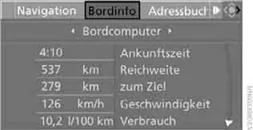
4. "Bordcomputer" auswählen und Controller drücken.

▷ Voraussichtliche Ankunftszeit am Fahrtziel:
▷ manuell im Bordcomputer eine Distanz eingeben, siehe weiter unten
▷ im Navigationssystem ein Ziel eingeben
▷ Reichweite
▷ Verbleibende Distanz zum Fahrtziel:
▷ manuell im Bordcomputer eine Distanz eingeben, siehe weiter unten
▷ im Navigationssystem ein Ziel eingeben
▷ Durchschnittsgeschwindigkeit
▷ Durchschnittsverbrauch
Werte zurücksetzen
Sie können die Werte für Durchschnittsgeschwindigkeit und Durchschnittsverbrauch zurücksetzen:
1. Den jeweiligen Menüeintrag auswählen und Controller drücken.
2. Um zu bestätigen, nochmals Controller drücken.
Distanz manuell eingeben
1. "zum Ziel" auswählen und Controller drücken.

2. Controller drehen, um die Distanz zum Ziel einzustellen.
3. Controller drücken, um die Einstellung zu übernehmen.
Die Distanz ist während der Zielführung automatisch vorgegeben.
Reise-Bordcomputer
1. Startmenü aufrufen.
2. "Navigation" aufrufen.
3. "Bordinfo" auswählen und Controller drücken.
4. "Reise-Bordcomputer" auswählen und Controller drücken.

▷ Abfahrtszeit
▷ Fahrzeit
▷ Zurückgelegte Fahrstrecke
▷ Durchschnittsgeschwindigkeit
▷ Durchschnittsverbrauch
Reise-Bordcomputer ein-/ausschalten und alle Werte zurücksetzen:
1. "Set" auswählen und Controller drücken.
2. Gewünschten Menüpunkt auswählen und Controller drücken.
Schaltpunktanzeige*
Das Prinzip
Dieses System empfiehlt Ihnen zur aktuellen Fahrsituation den verbrauchsgünstigsten Gang. Sollten Sie in einem anderen Gang verbrauchsgünstiger fahren, erhalten Sie Hinweise zum Hochoder Zurückschalten.
System aktivieren/deaktivieren
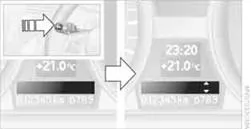
Wenn keine Information im Bordcomputer angezeigt wird, die BC-Taste im Blinkerhebel jeweils ca. 3 Sekunden drücken.
Anzeigen
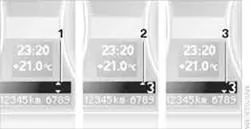
1
Sie fahren im verbrauchsgünstigsten Gang
2
Sie fahren verbrauchsgünstiger, wenn Sie in den angezeigten Gang hochschalten
3
Sie fahren verbrauchsgünstiger, wenn Sie in den angezeigten Gang zurückschalten
Parallel dazu können Sie wie gewohnt die Informationen des Bordcomputers abrufen.
Einstellungen und Informationen
Bedienprinzip

1
Taste für:
▷ Anzeige auswählen
▷ Werte einstellen
2
Taste für:
▷ Ausgewählte Anzeige oder eingestellte Werte bestätigen
▷ Bordcomputerinformationen abrufen 67
3
Bei eingeschaltetem Licht: Instrumentenbeleuchtung dimmen 92
4
Check-Control abrufen 76
5
Motorölstand prüfen*
177
6
Uhrzeit einstellen 74
7
Datum einstellen 75
8
Servicebedarf anzeigen 71
Anzeigen verlassen
Nach Drücken der Taste 2
oder wenn innerhalb von ca. 15 Sekunden nichts eingegeben wird, werden wieder die Außentemperatur und die Uhrzeit angezeigt. Ggf. müssen Sie dazu die aktuelle Einstellung zu Ende führen.
Maßeinheiten
Sie können Maßeinheiten einstellen. .
Maßeinheiten anpassen
iDrive, Prinzip siehe Seite 14.
1. Startmenü aufrufen.
2. Controller drücken, um Menü
 aufzurufen.
aufzurufen.
3. "Einstellungen" auswählen und Controller drücken.
4. "Sprache / Einheiten" auswählen und Controller drücken.
5. Ggf. ins oberste Feld wechseln. Controller drehen, bis "Einheiten" ausgewählt ist, und Controller drücken.

6. Den einzustellenden Menüpunkt auswählen und Controller drücken.
7. Gewünschte Maßeinheit auswählen und Controller drücken.
Die Einstellung wird für die momentan verwendete Fernbedienung gespeichert.
Servicebedarf

Die verbleibende Fahrstrecke und das Datum für die nächste Wartung werden Ihnen direkt nach dem Motorstart oder nach Einschalten der Zündung kurz angezeigt.
 Der aktuell erforderliche Umfang des Servicebedarfs kann von Ihrem BMW Serviceberater aus der Fernbedienung ausgelesen
werden.
Der aktuell erforderliche Umfang des Servicebedarfs kann von Ihrem BMW Serviceberater aus der Fernbedienung ausgelesen
werden.
Zu bestimmten Wartungsumfängen können Sie sich die verbleibende Fahrstrecke oder den Fälligkeitstermin auch einzeln in der Instrumentenkombination anzeigen lassen.
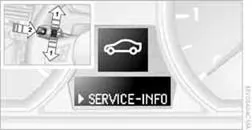
1. Zündung einschalten.
2. Taste 1
im Blinkerhebel so oft nach oben oder unten drücken, bis in der Anzeige das entsprechende Symbol und "SERVICEINFO" erscheinen.
3. Taste 2
4. drücken.
5. Mit Taste 1
die einzelnen Servicebedarfspunkte anzeigen lassen.
Mögliche Anzeigen
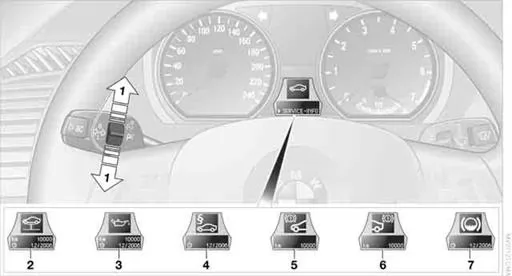
1
Taste für Auswahl der Funktionen
2
Servicebedarf
3
Motoröl
4
Hauptuntersuchung*
5
Bremsbeläge vorn
6
Bremsbeläge hinten
7
Bremsflüssigkeit
Die Reihenfolge der angezeigten Wartungen kann variieren. Als erstes werden die Daten für die nächste Wartung angezeigt.
Ergänzende Informationen
Nähere Informationen zum Wartungsumfang können Sie sich am Control Display anzeigen lassen, Prinzip siehe Seite 14.
1. Startmenü aufrufen.
2. Controller drücken, um Menü
 aufzurufen.
aufzurufen.
3. "Info-Quellen" auswählen und Controller drücken.
4. "Service" auswählen und Controller drücken.
5. Ggf. ins oberste Feld wechseln. Controller drehen, bis "Service-Bedarf" ausgewählt ist, und Controller drücken.

6. "Status" auswählen und Controller drücken.
Eine Liste ausgewählter Wartungsumfänge und ggf. gesetzlich vorgeschriebener Untersuchungen wird angezeigt.

Sie können sich zu jedem Eintrag nähere Informationen anzeigen lassen:
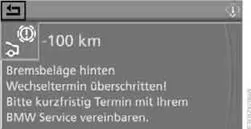
Eintrag auswählen und Controller drücken. Um das Menü zu verlassen:
 auswählen und Controller drücken.
auswählen und Controller drücken.
Symbole
 Ein Service ist aktuell nicht notwendig.
Ein Service ist aktuell nicht notwendig.
 Eine Wartung oder eine gesetzlich vorgeschriebene Untersuchung steht an. Bitte vereinbaren Sie einen Servicetermin.
Eine Wartung oder eine gesetzlich vorgeschriebene Untersuchung steht an. Bitte vereinbaren Sie einen Servicetermin.
 Der Servicetermin ist überschritten.
Der Servicetermin ist überschritten.
Termine für gesetzlich vorgeschriebene Untersuchungen eingeben*
Sicherstellen, dass das Datum am Control Display immer richtig eingestellt ist, sonst kann Condition Based Service CBS nicht korrekt funktionieren.
1. Startmenü aufrufen.
2. Controller drücken, um Menü
 aufzurufen.
aufzurufen.
3. "Info-Quellen" auswählen und Controller drücken.
4. "Service" auswählen und Controller drücken.
5. Ggf. ins oberste Feld wechseln. Controller drehen, bis "Service-Bedarf" ausgewählt ist, und Controller drücken.
6. "Status" auswählen und Controller drücken.
7. "§ Fahrzeugprüfung" auswählen und Controller drücken.

8. "Service-Termin einstellen" auswählen und Controller drücken. Der Monat ist ausgewählt.
9. Controller drehen, um die Einstellung vorzunehmen.
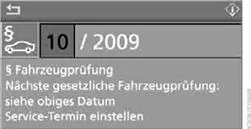
10. Controller drücken, um die Einstellung zu übernehmen. Das Jahr ist ausgewählt.
11. Controller drehen, um die Einstellung vorzunehmen.
12. Controller drücken, um die Einstellung zu übernehmen. Die Datumseingabe wird gespeichert.
Um das Menü zu verlassen:
 auswählen und Controller drücken.
auswählen und Controller drücken.
Weiteres zum BMW Wartungssystem finden Sie auf Seite 180.
Uhr
Die Einstellungen werden für die momentan verwendete Fernbedienung gespeichert, siehe auch Personal Profile auf Seite 28.
Uhrzeit einstellen
In der Instrumentenkombination
Zur Einstellung des 12h/24h-Modus, siehe Uhrzeitformat einstellen.
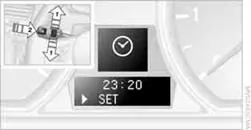
1. Taste 1
im Blinkerhebel so oft nach oben oder unten drücken, bis in der Anzeige das entsprechende Symbol sowie die Uhrzeit und "SET" erscheinen.
2. Taste 2
drücken.
3. Mit Taste 1
die Stunden einstellen.
4. Taste 2
drücken, um die Eingabe zu bestätigen.
5. Mit Taste 1
die Minuten einstellen.
6. Taste 2
drücken, um die Eingabe zu bestätigen.
7. Taste 2
drücken. Geänderte Uhrzeit wird gespeichert.
Über iDrive
iDrive, Prinzip siehe Seite 14.
1.  Taste einmal oder zweimal drücken, bis das Startmenü angezeigt wird.
Taste einmal oder zweimal drücken, bis das Startmenü angezeigt wird.

2. Controller drücken, um Menü
 aufzurufen.
aufzurufen.
3. Controller drehen, bis "Einstellungen" ausgewählt ist, und Controller drücken.
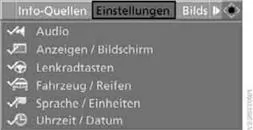
4. Controller drehen, bis "Uhrzeit / Datum" ausgewählt ist, und Controller drücken.

5. Ggf. Controller einmal nach vorn bewegen, um in das erste Feld von oben zu wechseln.
6. Controller drehen, bis "Uhrzeit" ausgewählt ist, und Controller drücken.

7. Controller drehen, bis "Uhr stellen" ausgewählt ist, und Controller drücken.

Einstellungen vornehmen
8. Controller drehen, um die Stunden einzustellen, und Controller drücken.
9. Controller drehen, um die Minuten einzustellen, und Controller drücken.
Geänderte Uhrzeit wird gespeichert.
Stundensignal einschalten*
Kurz vor jeder vollen Stunde hören Sie drei Hinweistöne.
"Stundensignal" auswählen und Controller drücken.
 Das Stundensignal ist eingeschaltet.
Das Stundensignal ist eingeschaltet.
Uhrzeitformat einstellen
1. "Zeitformat" auswählen und Controller drücken.
2. Gewünschtes Format auswählen und Controller drücken.
Datum
Die Einstellungen werden für die momentan verwendete Fernbedienung gespeichert, siehe auch Personal Profile auf Seite 28.
Datum einstellen
In der Instrumentenkombination
Zur Einstellung des Datumsformats TT.MM oder MM/TT siehe Datumsformat einstellen.
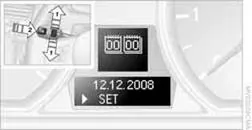
1. Taste 1
im Blinkerhebel so oft nach oben oder unten drücken, bis in der Anzeige das entsprechende Symbol sowie Datum und "SET" erscheinen.
2. Taste 2
drücken.
3. Mit Taste 1
die Tageszahl einstellen.
4. Taste 2
drücken, um die Eingabe zu bestätigen.
5. Analog die Monatsund Jahreszahlen einstellen.
6. Taste 2
drücken. Geändertes Datum wird gespeichert.
Über iDrive
iDrive, Prinzip siehe Seite 14.
1. Startmenü aufrufen.
2. Controller drücken, um Menü
 aufzurufen.
aufzurufen.
3. Controller drehen, bis "Einstellungen" ausgewählt ist, und Controller drücken.
4. "Uhrzeit / Datum" auswählen und Controller drücken.
5. "Datum" auswählen und Controller drücken.
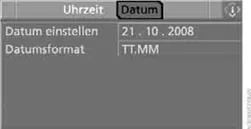
6. "Datum einstellen" auswählen und Controller drücken. Die erste Einstellung der Datumsanzeige ist ausgewählt, hier der Tag.
7. Controller drehen, um die Einstellung vorzunehmen.
8. Controller drücken, um die Einstellung zu übernehmen. Die nächste Einstellung ist ausgewählt.
9. Restliche Einstellungen vornehmen. Nach der letzten Einstellung wird das Datum gespeichert.
Datumsformat einstellen
1. Startmenü aufrufen.
2. Controller drücken, um Menü
 aufzurufen.
aufzurufen.
3. Controller drehen, bis "Einstellungen" ausgewählt ist, und Controller drücken.
4. "Uhrzeit / Datum" auswählen und Controller drücken.
5. "Datum" auswählen und Controller drücken.
6. "Datumsformat" auswählen und Controller drücken.
7. Gewünschtes Format auswählen und Controller drücken.
Check-Control
Das Prinzip
Die Check-Control überwacht Funktionen im Fahrzeug und meldet, wenn in überwachten Systemen eine Störung vorliegt. Eine solche Check-Control-Meldung umfasst Kontrolloder Warnleuchten in der Instrumentenkombination, ggf. ein Signal und Textmeldungen unten am Control Display.
Kontrollund Warnleuchten

Kontrollund Warnleuchten können sowohl im Anzeigebereich 1
als auch im Display 2
in unterschiedlichen Kombinationen und Farben aufleuchten.

 zeigt an, dass Check-Control-Meldungen
zeigt an, dass Check-Control-Meldungen
gespeichert sind. Sie können die Check-Control-Meldungen nachträglich einblenden.
Erläuternde Textmeldung

Textmeldungen am unteren Rand des Control Displays erläutern die Bedeutung der eingeblendeten Kontrollund Warnleuchten.
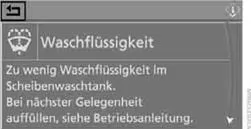
Zu den meisten Check-Control-Meldungen können Sie nachträglich weitere Informationen einblenden, z.B. zur Ursache einer Störung und zum entsprechenden Handlungsbedarf, siehe im Folgenden.
Bei entsprechender Dringlichkeit werden diese Informationen sofort beim Aufleuchten der zugehörigen Leuchte eingeblendet.
Die eingeblendeten Informationen verlassen:
 Pfeil auswählen und Controller drücken.
Pfeil auswählen und Controller drücken.
Check-Control-Meldungen ausblenden

Taste im Blinkerhebel drücken.
Einige Check-Control-Meldungen werden so lange angezeigt, bis die jeweilige Störung behoben ist. Sie können nicht ausgeblendet werden. Sollten einmal mehrere Störungen gleichzeitig auftreten, werden sie nacheinander angezeigt.
 Je nach Ausstattung werden diese mit nebenstehendem Symbol gekennzeichnet.
Je nach Ausstattung werden diese mit nebenstehendem Symbol gekennzeichnet.
Andere Check-Control-Meldungen werden automatisch nach ca. 20 Sekunden ausgeblendet, bleiben aber gespeichert.
 Je nach Ausstattung werden diese mit nebenstehendem Symbol gekennzeichnet.
Je nach Ausstattung werden diese mit nebenstehendem Symbol gekennzeichnet.
Gespeicherte Check-ControlMeldungen einblenden
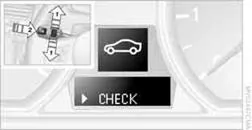
1. Taste 1
im Blinkerhebel so oft nach oben oder unten drücken, bis in der Anzeige das entsprechende Symbol und "CHECK" erscheinen.
2. Taste 2
drücken. Liegt keine Check-Control-Meldung vor, wird dies mit "CHECK OK" angezeigt. Bei einer gespeicherten Check-Control-Meldung wird die entsprechende Leuchte angezeigt. Sie wird von der Textmeldung am Control Display begleitet.
3. Taste 1
drücken, um eventuelle weitere Meldungen einzublenden.
4. Taste 2
drücken. Außentemperatur und Uhrzeit werden wieder angezeigt.
Nachträglich weitere Informationen einblenden
iDrive, Prinzip siehe Seite 14.
1.  Taste drücken. Das Startmenü wird aufgerufen.
Taste drücken. Das Startmenü wird aufgerufen.
2. Controller drücken, um Menü
 aufzurufen.
aufzurufen.
3. "Info-Quellen" auswählen und Controller drücken.

4. "Service" auswählen und Controller drücken.
5. Ggf. ins oberste Feld wechseln. Controller drehen, bis "Check-Control-Meldungen" ausgewählt ist, und Controller drücken.

6. Eine Textmeldung auswählen und Controller drücken.
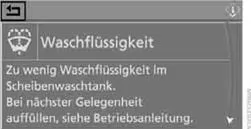
Um die Anzeige zu verlassen:
 auswählen und Controller drücken.
auswählen und Controller drücken.
Geschwindigkeitslimit*
Sie können eine Geschwindigkeit eingeben, auf deren Erreichen Sie durch eine Check-Control-Meldung aufmerksam gemacht werden. Damit können Sie sich z. B. in der Stadt vor einer Geschwindigkeitsübertretung warnen lassen. Sie werden erst dann wieder auf das Erreichen dieser Geschwindigkeit hingewiesen, wenn Sie sie einmal um mindestens 5 km/h unterschritten haben.
iDrive, Prinzip siehe Seite 14.
1. Startmenü aufrufen.
2. "Navigation" aufrufen.
3. "Bordinfo" auswählen und Controller drücken.
4. "Limit" auswählen und Controller drücken.

Limit einstellen oder ändern
1. Geschwindigkeit auswählen und Controller drücken.
2. Controller drehen, um das Limit einzustellen.
3. Controller drücken, um die Einstellung zu übernehmen.
Momentane Geschwindigkeit als Limit übernehmen
"Aktuelle Geschwindigkeit übernehmen" auswählen und Controller drücken. Die momentane Geschwindigkeit wird als Limit übernommen.
Limit aktivieren
"ein" auswählen und Controller drücken.
 Limit ist eingeschaltet.
Limit ist eingeschaltet.
Stoppuhr
iDrive, Prinzip siehe Seite 14.
1. Startmenü aufrufen.
2. "Navigation" aufrufen.
3. "Bordinfo" auswählen und Controller drücken.
4. "Stoppuhr" auswählen und Controller drücken.
▷ Starten, stoppen oder Stoppuhr zurücksetzen
▷ Zwischenzeit nehmen

Starten, stoppen oder zurücksetzen
▷ "Start" auswählen und Controller drücken. Die Stoppuhr startet bei der angezeigten Zeit.
▷ "Zurücksetzen" auswählen und Controller drücken. Die Stoppuhr wird zurückgesetzt und startet neu, wenn sie vorher gelaufen ist.
▷ "Stopp" auswählen und Controller drücken. Die Zeitnahme wird gestoppt.
Zwischenzeit nehmen
"Zwischenzeit" auswählen und Controller drücken. Die Zwischenzeit wird unterhalb der laufenden Zeit angezeigt.
 Sie können auch bei laufender Stoppuhr jederzeit beliebige andere Funktionen aufrufen. Die Stoppuhr läuft im Hintergrund weiter.
Sie können auch bei laufender Stoppuhr jederzeit beliebige andere Funktionen aufrufen. Die Stoppuhr läuft im Hintergrund weiter.
Einstellungen ändern
Sprache am Control Display
Die Sprache am Control Display kann eingestellt werden. Die Einstellung wird für die momentan verwendete Fernbedienung gespeichert.
iDrive, Prinzip siehe Seite 14.
1. Startmenü aufrufen.
2. Controller drücken, um Menü
 aufzurufen.
aufzurufen.
3. "Einstellungen" auswählen und Controller drücken.
4. "Sprache / Einheiten" auswählen und Controller drücken.
5. Ggf. ins oberste Feld wechseln. Controller drehen, bis "Sprache" ausgewählt ist, und Controller drücken.

6. "Textsprache" auswählen und Controller drücken. Sie können die Sprache der Anzeigetexte und Navigationshinweise ändern.
7. Die einzustellende Sprache auswählen und Controller drücken.
Helligkeit des Control Displays
Die Helligkeit wird automatisch an die Lichtverhältnisse der Umgebung angepasst. Bei eingeschaltetem Abblendlicht können Sie jedoch die Grundeinstellung ändern. Die Einstellung wird für die momentan verwendete Fernbedienung gespeichert.
iDrive, Prinzip siehe Seite 14.
1. Startmenü aufrufen.
2. Controller drücken, um Menü
 aufzurufen.
aufzurufen.
3. "Einstellungen" auswählen und Controller drücken.
4. "Anzeigen / Bildschirm" auswählen und Controller drücken.
5. Ggf. ins oberste Feld wechseln. Controller drehen, bis "Helligkeit" ausgewählt ist, und Controller drücken.

6. Controller drehen, bis die gewünschte Einstellung erreicht ist.
Im Kapitel Alles unter Kontrolle erfahren Sie, wie Sie mit wenigen Klicks alle wichtigen Anzeigen Ihres BMW 1er (2004–2013) abrufen. Kilometerzähler, Außentemperatur, Bordcomputer oder Check-Control-Meldungen – der Knopf in der Instrumentenkombination zeigt Ihnen in Sekundenschnelle alle relevanten Informationen.
Ob Reichweite, Verbrauchswerte oder Servicetermine: Die Menüführung im Display und im Control Display ist selbsterklärend aufgebaut und speichert Ihre Präferenzen immer für die aktuell verwendete Fernbedienung. So behalten Sie stets den Überblick über Ihre nächste Wartung und können Servicebedarfe frühzeitig planen.
Auch individuelle Einstellungen wie Maßeinheiten, Uhrzeit oder Sprachausgabe passen Sie bequem über iDrive an. So bietet Ihr BMW 1er E87 ein maßgeschneidertes Bedienkonzept – übersichtlich, modern und perfekt auf Ihre Bedürfnisse abgestimmt.
„Sicher ist sicher“ im Seat Exeo steht sinnbildlich für ein umfassendes Sicherheitskonzept, das passive und aktive Elemente vereint. Auf dieser Seite werden Systeme wie ABS, ESP, Notbremsassistent, Seitenairbags und Stabilitätsprogramme im Detail erklärt. Ergänzend geht es um Karosseriestruktur, Knautschzonen, Sicherheitsgurte mit Gurtstraffern und die Rolle von Fahrassistenzsystemen wie Spurhaltewarnung und Müdigkeitserkennung. Ein Rundumblick auf den modernen Schutz für Fahrer und Mitfahrer – von der Technik bis zur praktischen Anwendung.
Andere Materialien:
VW Golf. Türen
Türen schließen
Nicht richtig geschlossene Türen können sich während der Fahrt öffnen.
Ist eine Tür nicht richtig geschlossen, erscheint im Kombi-Instrument die Kontrollleuchte
oder eine Anzeige34 im Display.
VW Golf. Allgemeine Hinweise
Der Schadstofffilter
Der Schadstofffilter (Partikel- und Aktivkohlefilter) sorgt dafür, dass Verunreinigungen
der Außenluft (z. B. Staub oder Pollen) beträchtlich reduziert bzw. zurückgehalten
werden.


